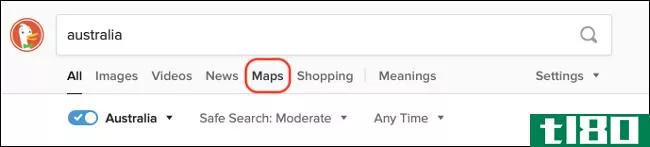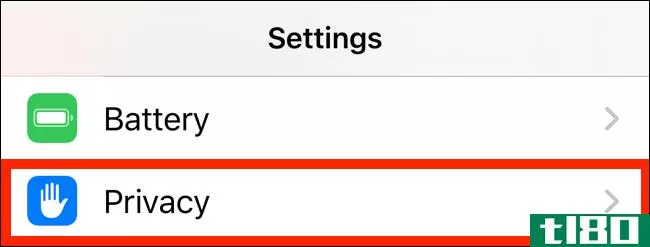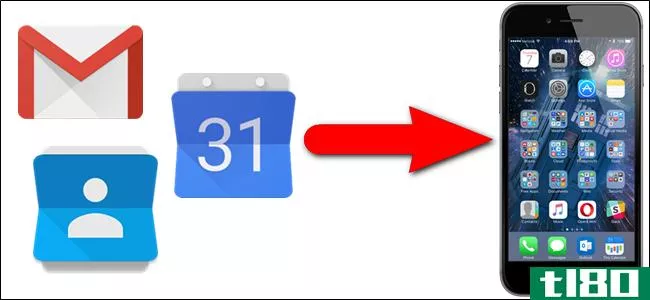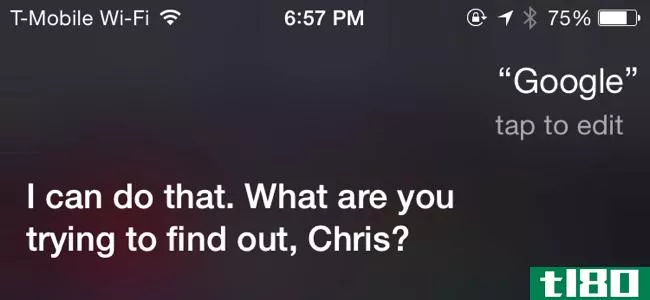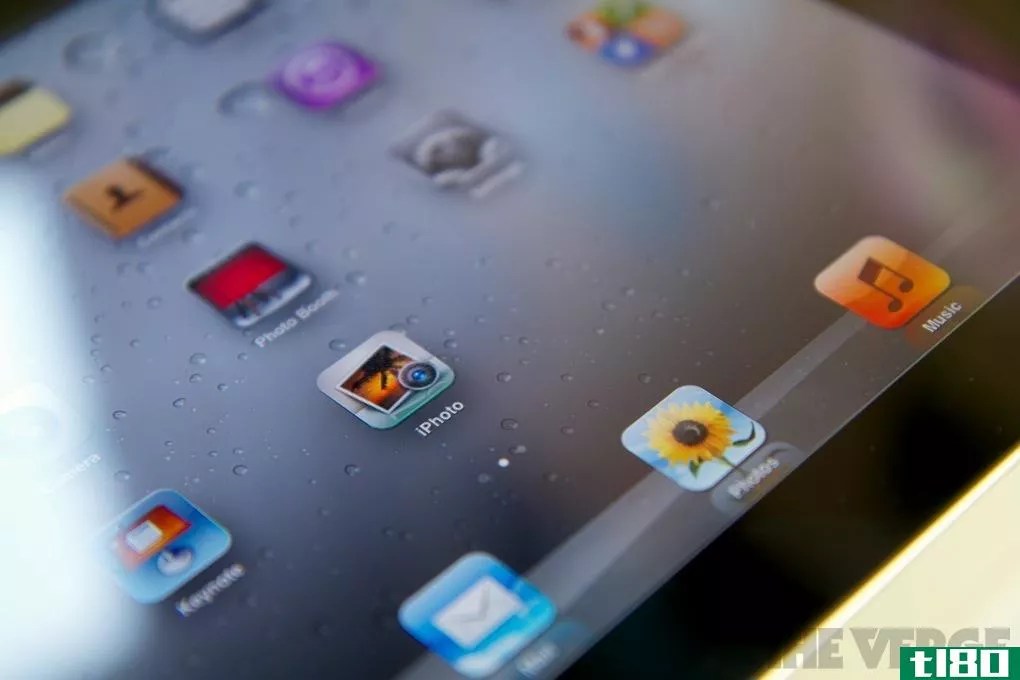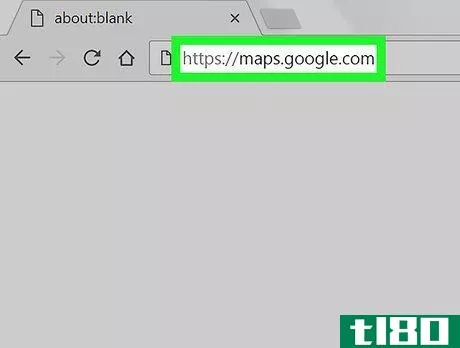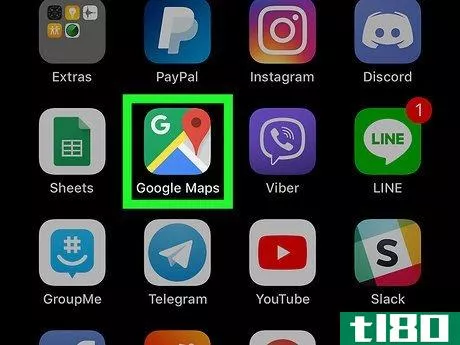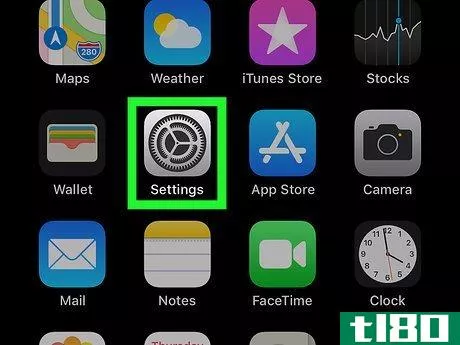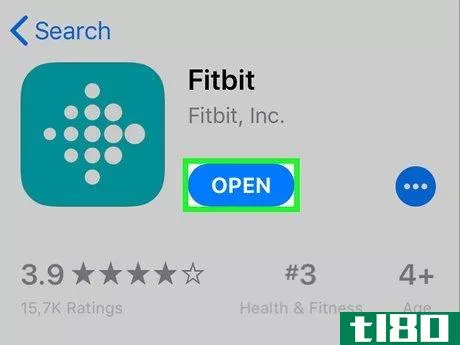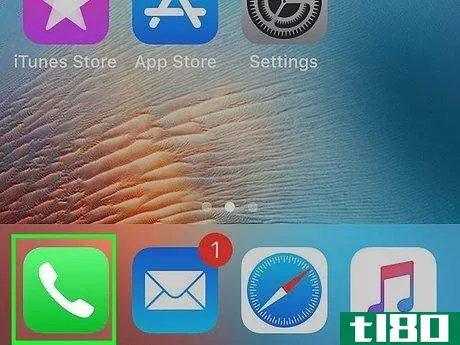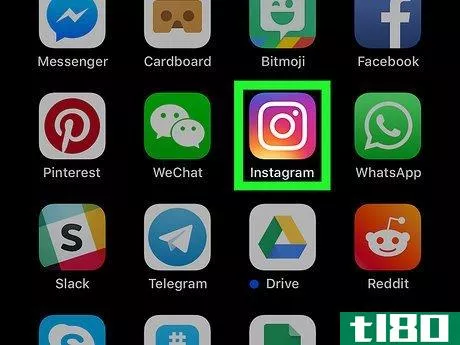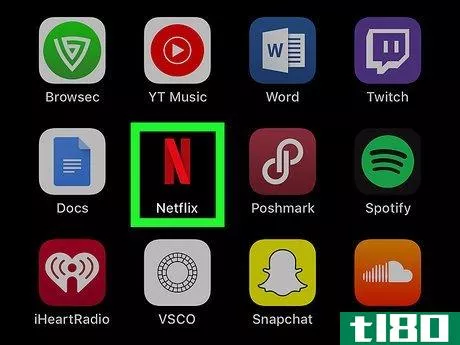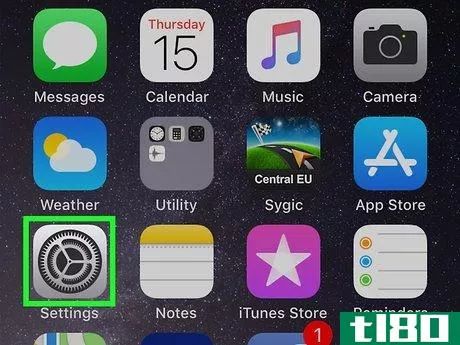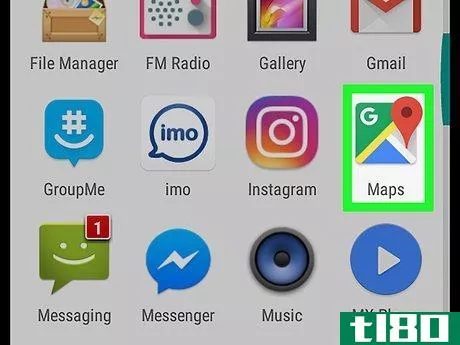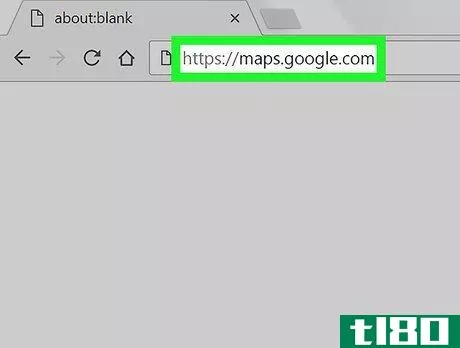如何在iphone或ipad上的谷歌地图上更改路线(change the route on google maps on iphone or ipad)
方法1方法1/7:导航时选择备用路线
- 1导航时,轻触路线图标。这是屏幕底部的两个弯曲箭头,就在剩余行程时间的右侧。这将显示路线预览,以及备选路线及其ETA。你也可以点击地图底部的栏并选择预览路线来到达这里。
- 2按备用路线立即切换。当前路线显示为蓝色,而备用路线显示为灰色。点击其中一条灰色路线以切换到该路线。您的导航说明将立即更改。如果决定不选择其他路线,请点击地图上的“重新居中”以返回上一个导航视图。
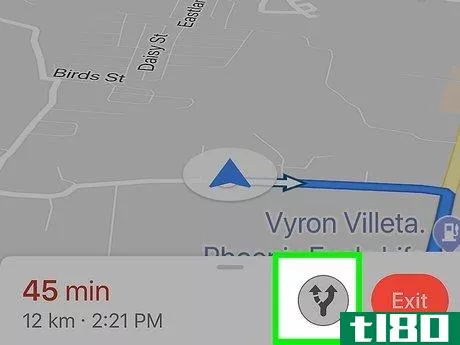
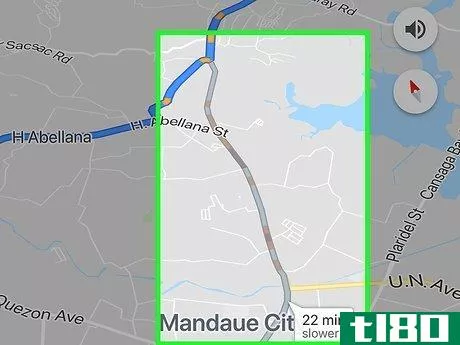
方法2方法2/7:导航时添加停止
- 1导航时,点击搜索图标。这是地图右上角的放大镜。
- 2选择一个类别或点击搜索图标。您可以点击任意选项查看路线沿线的位置。或者,如果要输入特定地址或地标,请点击蓝色和白色放大镜图标。
- 3选择要添加的站点。输入地址或选择要添加到当前路线的站点的位置。这将在地图上放置一个新点,并询问是否要添加站点。
- 4点击添加停止。这是屏幕底部的绿色按钮。这会将站点添加到您的路线中,更改您当前的路线和ETA,以包括新的站点。
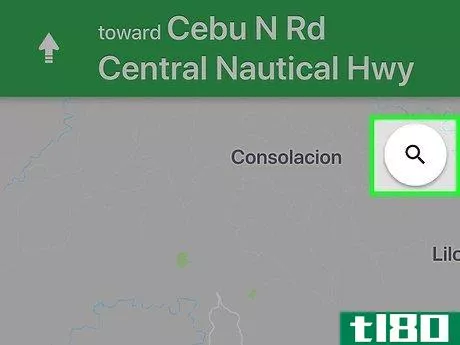
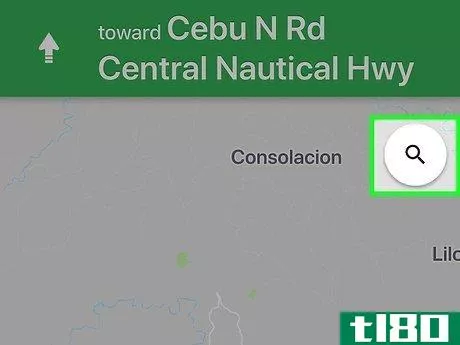
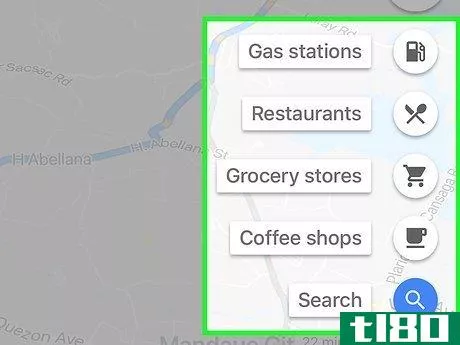
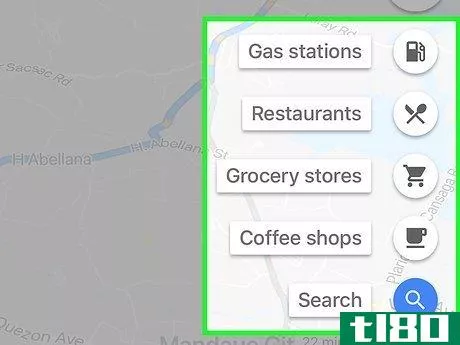
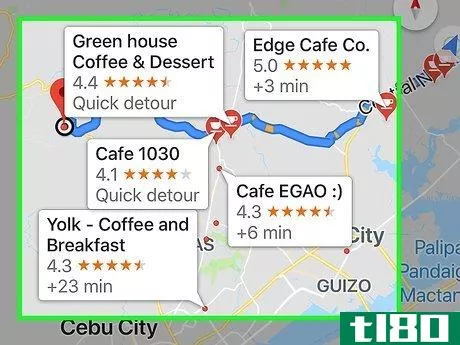
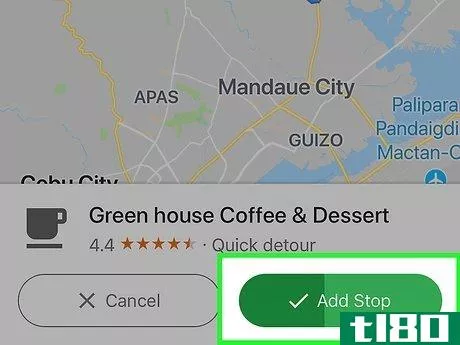
方法3方法3/7:导航时选择不同的目的地
- 1按下红色退出按钮。在右下角。这将禁用到当前目的地的导航,并允许您选择一个新的目的地。
- 2.进入另一个目的地。为此,点击地图上方的当前目的地,点击X将其删除,然后开始键入新目的地。当新目的地出现在搜索结果中时,点击该目的地以将其选中。
- 3开始。是底部的蓝色按钮。这将开始导航到新的目的地。
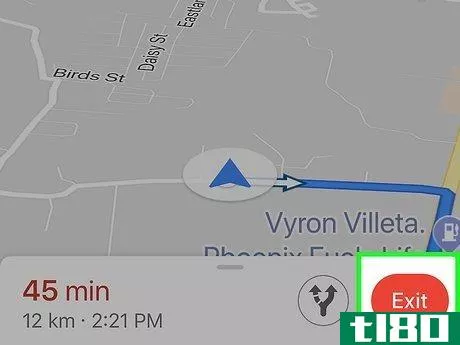
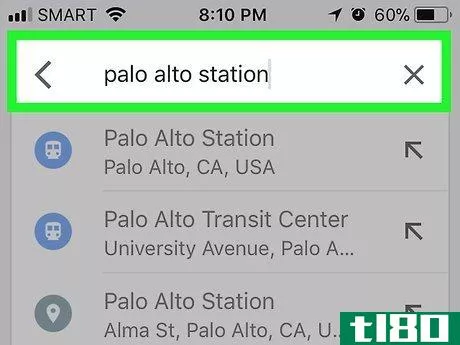
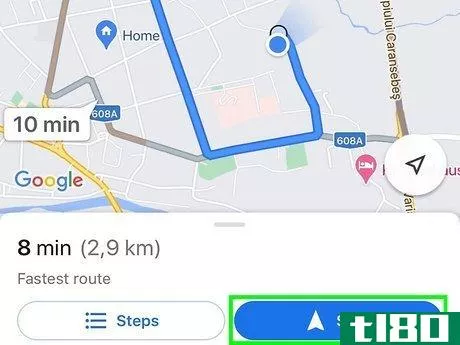
方法4方法4/7:航行时避免通行费、渡轮和高速公路
- 1导航时,点击行程菜单。地图底部的白色条显示了你剩余的旅行时间。这将扩展菜单。
- 2地图设置。在菜单的底部。
- 3.选择要避免的路线选项。在菜单的“路线选项”部分,你会发现三个开关:避开高速公路、避开通行费和避开渡轮。如果您想避免在路线上使用这些选项,请点击相应的开关将其打开。
- 4按下后退按钮。这会根据需要更新绕行公路、通行费和/或渡轮的路线。
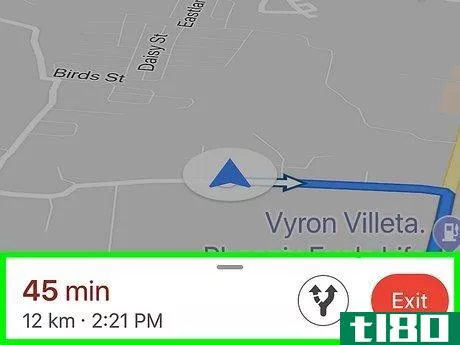
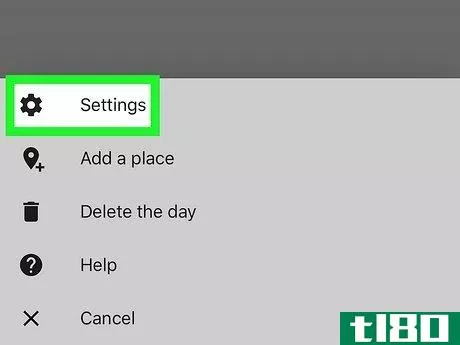
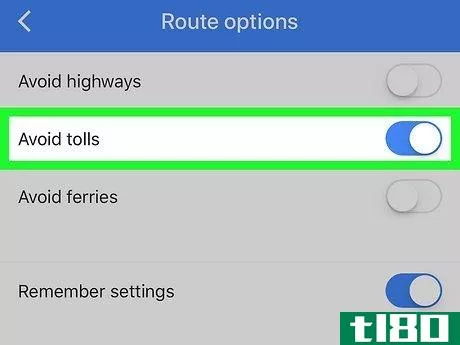
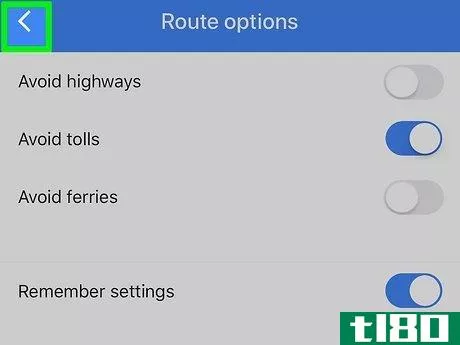
方法5方法5/7:出行前选择一条备用路线
- 1在地图上选择一个目的地。点击地图上的目的地,或在搜索栏中键入其名称或地址进行搜索。
- 2走灰色路线之一。谷歌地图会根据旅行时间自动选择路线。谷歌地图选择的路线是以蓝色突出显示的路线。备用路线为灰色,每个路线都显示自己的ETA。点击其他路线之一以选择并查看该路线。
- 3开始。这是屏幕底部的蓝色按钮。这将使用您选择的备用路线开始导航。
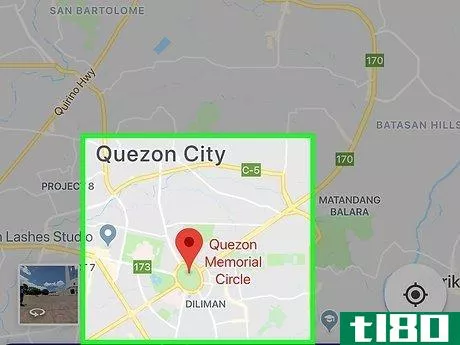
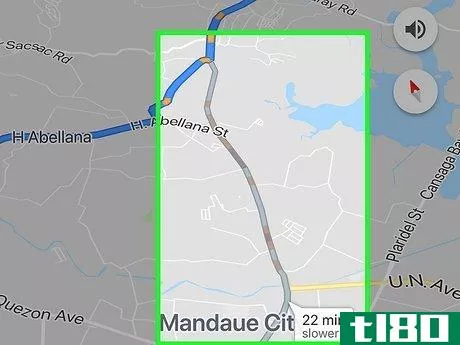
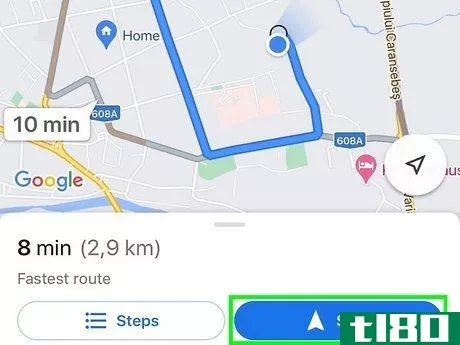
方法6方法6/7:在旅行前加一站
- 1在地图上选择一个目的地。点击地图上的目的地,或在搜索栏中键入其名称或地址进行搜索。你可以在任何时候重新安排你的目的地,所以不管你现在选择的是最终目的地,还是你想中途停留的地方。
- 2地图方向。在左下角。这将显示建议的路线。
- 3将当前位置旁边的三个水平点对齐。在右上角。
- 4点击添加停止。这会在包含文本“AddStop”的地图上方添加第三个字段
- 5点击顶部的新添加停止字段。这允许您选择另一个目的地。
- 6.输入位置或点击地图上的“选择”从地图中选择。点击想要去的地方后,目的地将添加到地图上方的站点列表中。要添加另一个站点,请点击扩展到您输入的上一个站点下方的新添加站点字段,然后选择下一个目的地。一次旅行最多可加9站。
- 7按所需顺序放置目的地(可选)。如果要切换到每个目的地的旅行顺序,请在列表中上下点击并拖动位置名称或地址。这将更新下面地图上显示的路线。
- 8.点击完成。它在你的目的地列表的右下角。路线将出现。
- 9点击“开始”开始导航到第一个目的地。导航将立即开始。要在已经出发后添加另一个站点,请点击右上角的放大镜图标,选择或搜索新位置,然后点击添加站点。
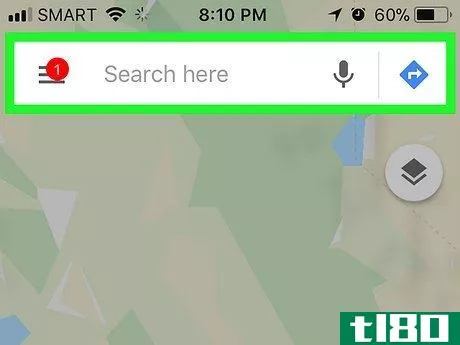

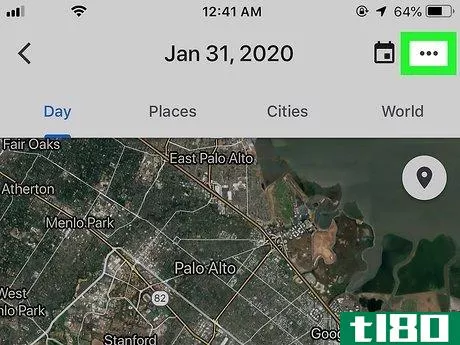
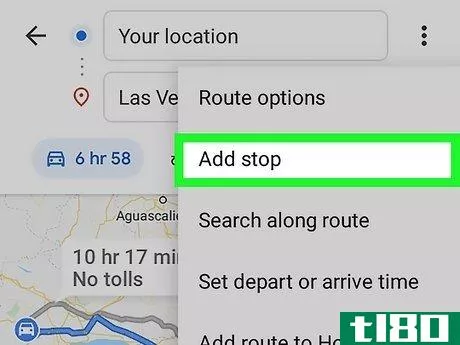
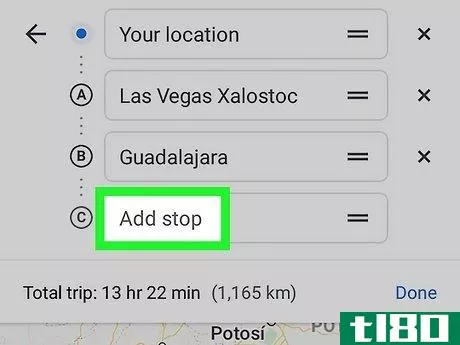
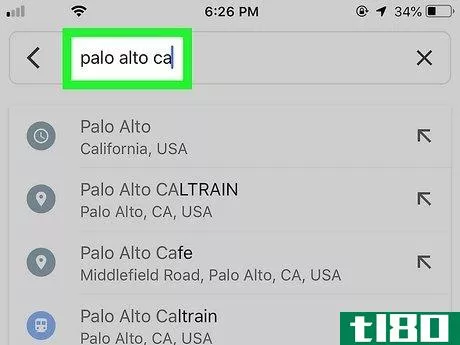
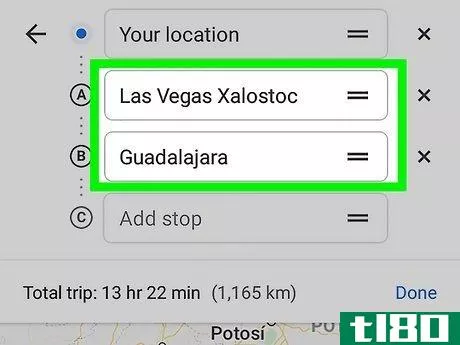
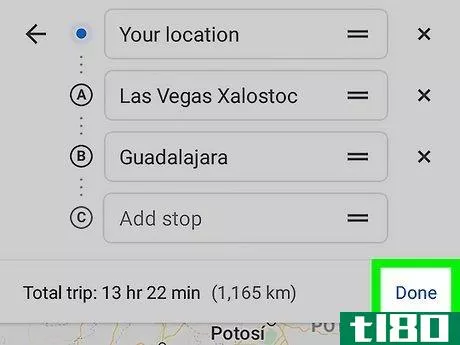
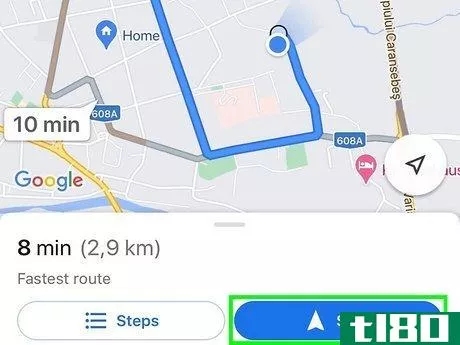
方法7方法7/7:出行前避免使用过路费、渡轮和高速公路
- 1在地图上选择一个目的地。点击地图上的目的地,或在搜索栏中键入其名称或地址进行搜索。
- 2地图方向。在左下角。
- 3画出三个水平点。它位于你当前位置或起点旁边的右上角。
- 4Tap路线选项。它在菜单的顶端。
- 5选择要避免的路线选项。点击旁边的拨动开关,以避免高速公路、通行费和/或渡轮,从而在旅行中取消此类路线。如果你想让谷歌地图始终显示没有通行费、高速公路和/或渡轮的行程,点击“记住设置”开关打开该功能。
- 6按下后退按钮。这将保存所做的更改,并在必要时重新显示路线。
- 7点击开始。是底部的蓝色按钮。这将启动指向目的地的导航。
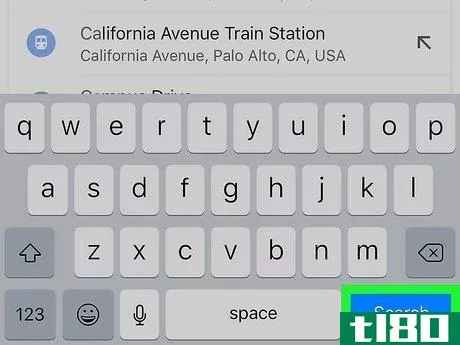
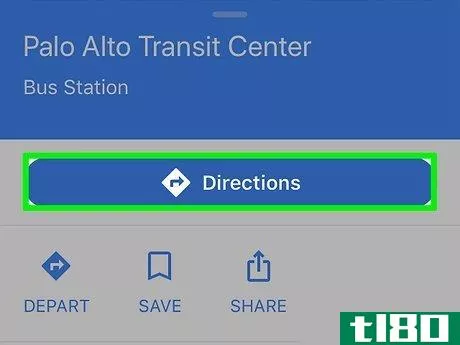
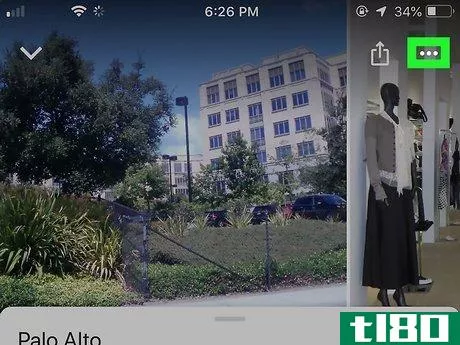
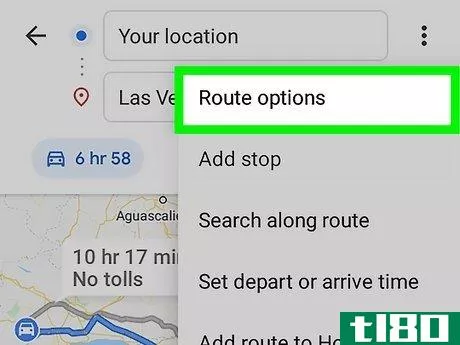
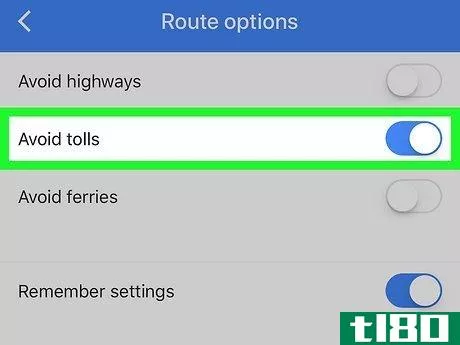
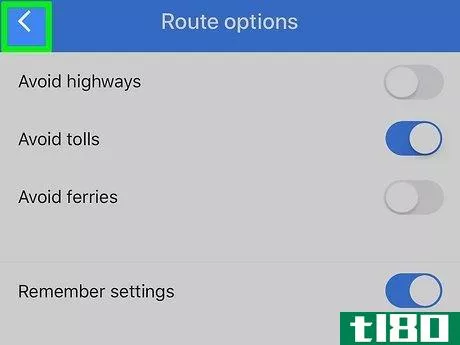
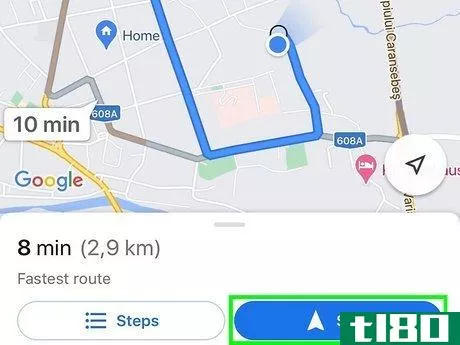
- 发表于 2022-03-13 20:26
- 阅读 ( 140 )
- 分类:IT
你可能感兴趣的文章
谷歌地图的私人替代品:DuckGo地图
...没有就此结束。Google和Bing都使用跟踪器来追踪你在网络上的浏览行为。这样做也是为了收集尽可能多的关于你的信息,这样营销就可以根据你的兴趣进行调整。 如果你浏览了一个产品,却在随后的几个星期里出现在横幅广告中...
- 发布于 2021-03-31 14:12
- 阅读 ( 253 )
如何在iphone或ipad上查找您的位置历史记录
...举一动 查找iphone或ipad的位置历史记录 首先,让我们谈谈如何在iPhone或iPad上查找位置历史记录。打开设置应用程序,点击“隐私” 从这里选择“定位服务” 在此屏幕中向下滚动并点击“系统服务” 在下一个屏幕中,点击“...
- 发布于 2021-04-03 04:34
- 阅读 ( 225 )
如何将gmail、通讯录和谷歌日历添加到iphone或ipad
...使用,以使所有内容同步。 在本文中,我们将向您展示如何做到这两个方面。 如何将您的google帐户添加到ios邮件、联系人和日历应用程序 要将您的Gmail帐户以及与该帐户关联的联系人和日历添加到您的iPhone,请点击主屏幕上...
- 发布于 2021-04-09 18:35
- 阅读 ( 232 )
忘记必应:如何在iphone、ipad和mac上到处使用google
...相互竞争的搜索引擎的深度整合都是令人讨厌的。以下是如何让谷歌回归。 iphone或ipad上的siri Siri更喜欢用微软的Bing搜索引擎在网上搜索,只要大声说出一个搜索或者在你的搜索之后说“搜索”,Siri就会咨询Bing。 但你也可以...
- 发布于 2021-04-11 00:58
- 阅读 ( 178 )
ios版iphoto声称使用的是过时的openstreetmap地图数据,没有信用证
...供的地图瓷砖被用于应用程序的一些功能中,而不是通常的谷歌地图。 问题是,它们不是苹果采购的。OpenStreetMap是一个类似维基百科(Wikipedia)的组织,它声称iPhoto“缺少必要的信用”来使用它的数据。此外,OSM表...
- 发布于 2021-04-21 14:28
- 阅读 ( 172 )
如何注销gmail
...on Android How to Remotely Sign out of Gmail on a Lost or Missing Device 如何在网上注销gmail 当你使用完你的Gmail或Google帐户后,如果你使用的是共享的电脑,一定要记得注销帐户。仅仅关闭Gmail标签并不能让你注销账户。 要在网上注销Gmail,...
- 发布于 2021-07-14 15:52
- 阅读 ( 174 )
如何在PC或Mac上的谷歌地图上添加一个针脚(add a pin on google maps on pc or mac)
步骤 1在网络浏览器中进入https://maps.google.com。如果你还没有登录你的谷歌账户,请点击屏幕右上角的 "登录",立即登录。 2点击☰。它在地图的左上角。 3、点击你的地方。这是有一个推杆图标的选项。"你的地方 "面板将展...
- 发布于 2022-03-02 13:35
- 阅读 ( 165 )
如何在iPhone或iPad上的谷歌地图上添加一个引脚(add a pin on google maps on iphone or ipad)
步骤 1在你的iPhone或iPad上打开谷歌地图。它是一个带有 "G "和红色推杆的地图图标。你通常会在你的一个主屏幕上找到它。 2搜索要钉的位置。你可以拖动地图到该地点,或在搜索栏中输入地址、地标或交叉口来搜索。 3放...
- 发布于 2022-03-02 13:36
- 阅读 ( 213 )
如何在iPhone或iPad上校准谷歌地图上的指南针(calibrate the compass on google maps on iphone or ipad)
方法1 方法1之3:启用位置服务和精确定位 1打开你的iPhone或iPad的设置。它是你主屏幕上或应用库中的灰色齿轮图标。这个方法将有助于提高你在谷歌地图所有领域的位置准确性。从技术上讲,你可以在不启用位置服务的情况...
- 发布于 2022-03-11 17:33
- 阅读 ( 257 )
如何在iphone或ipad上更改fitbit时间(change fitbit time on iphone or ipad)
步骤 1打开Fitbit应用程序。这是一款带有钻石形状白点的蓝色应用程序。 2右上角的ID图标。右上角的按钮类似于身份证。 3Tap高级设置。它在“账户”菜单的底部。 4Tap时区。这是顶部的第二个选项。在更改时区之前,请...
- 发布于 2022-03-13 08:50
- 阅读 ( 175 )